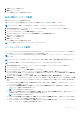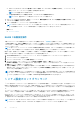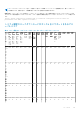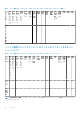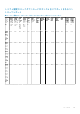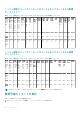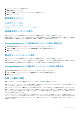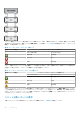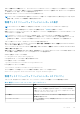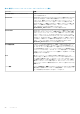Users Guide
● セキュリティキーがコントローラに割り当てられている間は、コントローラモードを変更できません。- セキュリティキーを
削除してから、コントローラモードを変更する手順を繰り返します。
メモ: これは拡張 HBA には該当しません。
● 1 つ以上の非 RAID ディスクが存在するため、コントローラモードを変更できません。
メモ: これは、拡張 HBA モードで実行されているコントローラに該当します。
7. 次のメッセージが表示される場合は、OK をクリックします。変更を適用するには、サーバを再起動する必要があります。コン
トローラモードを変更してよろしいですか?
8. サーバーを再起動して、コントローラモードを正常に変更します。
メモ: RAID から eHBA へのコントローラー モードの変更(またはその逆)など、コントローラーの変更を実行すると、サー
バーを再起動するまでは、ストレージ管理で設定タスクを実行することは一切できなくなります。
関連リンク
● コントローラタスク
RAID0 の自動設定操作
お使いのコントローラがこの機能をサポートするかどうかを確認するには、「対応機能」を参照してください。
この機能を使用すると、状態が[準備完了]になっているすべての物理ディスクを、RAID 0 の仮想ディスクに自動的に設定するこ
とができます。この機能は、最新バージョンのファームウェアが適用された PERC 9 以降のシリーズのハードウェア コントローラー
でサポートされています。
メモ: 1 台のストレージ コントローラーで RAID0 の自動設定操作を実行する場合、サポートされる物理ディスク台数は最大 192
台です。RAID 0 の仮想ディスクに設定されるのは、状態が[準備完了]になっている物理ディスクのみです。
続行する前に、物理ディスクの詳細ページを参照して、物理ディスクの状態が[準備完了]になっていることを確認してください。
物理ディスクを RAID 0 の仮想ディスクに設定するには、次の手順を実行します。
1. Server Administrator ウィンドウのシステムツリーで、ストレージ を展開してコントローラオブジェクトを表示します。
2. コントローラオブジェクトを選択します。
3. コントローラの プロパティ ページで 情報 / 設定 をクリックします。
4. コントローラタスク ドロップダウンメニューで RAID0 の自動設定 を選択し、実行 をクリックします。
[RAID0 の自動設定]ウィンドウが表示されます。続行する前に、このウィンドウに表示されるメッセージを読んでください。
5. 確認 をクリックして物理ディスクを設定します。
状態が[準備完了]になっている使用可能な物理ディスクの数と構成によっては、自動設定操作が完了するまで時間がかかる
場合があります。[アラート ログ]がアップデートされたら、[RAID0 の自動設定]の操作は完了です。詳細については、[ア
ラート ログ]の内容を確認してください。
メモ: 状態が[準備完了]になっている物理ディスクが存在しない場合、上記の手順を繰り返してもユーザーの操作は無視され
ます。エラー メッセージは表示されません。アラートと対応処置の詳細については、『Server Administrator
メッセ
ー
ジ
リファレ
ンス
ガイド
』を参照してください。この文書は、dell.com/openmanagemanuals から入手できます。
システム設定のロックダウンモード
「システム設定のロックダウンモード」は、設定可能なオプションをお客様に提供し、これを有効にした後は、その特定のシステム
設定が一部の例外を受け入れないようにします。通常この設定は、ドメイン内の他のシステムと共に特定のレベルにプロビジョニ
ングされた後に使用され、このモードを有効にすることで、長期的な運用において見られることが多いシステムの誤差を軽減しま
す。
サーバが「システム設定のロックダウン」モードの状態では、OMSS GUI または CLI のいずれかから設定操作を開始することはでき
ません。このモードを設定する場合、一部の列挙またはレポート操作を除き、OMSS でほとんどの操作を実行できません。
iDRAC GUI から、ロックダウンモードを有効にすることができます。ロックダウンモードを有効にするためには、iDRAC ページの
その他のアクション ドロップダウンメニューから システムロックダウンモードをオンにする オプションを選択する必要がありま
す。変更が OMSS GUI で使用可能になるまでしばらく時間がかかる場合があります。
メモ: OMSS は、GUI または CLI のいずれかによるロックダウンの構成または設定をサポートしていません。システム設定のロ
ックダウンモードを有効にするには、iDRAC GUI または同様のアプリケーションにアクセスする必要があります。
72 コントローラ